MacのBootCampでWindows10を入れて利用しております。
Windows11がリリースされたのを受けて、アップデートをしようと思ったところなんと、利用中のMACは非対応ということがわかりました。
ここでは、すでにBootCampでWindows10を入れている状態から
Windows11を導入する手順を失敗例も交えながら記載します。
実施する方は自己責任でお願いします。
Windows10上のシステム更新の設定画面には
「このPCは現在、Windows11を実行するための最小システム要件を満たしておりません」と表示が出ます。
「このPCは現在、Windows11を実行するための最小システム要件を満たしておりません」と表示が出ます。
ダメもとで「PCの正常性チェックを受ける」をクリックし、
正常性チェックのアプリを実行してみるものの、やはり対応していないと表示されました。
まあ、当然ですよね...
ちなみに、今回導入しようとしているMACのスペックは以下のとおりです。
PC本体 :Apple MacBookAir 11in Early 2014
CPU :Core i5 1.4GHz
メモリ :4GB
ディスク:128GB
まずは、レジストリを修正します。これはMicrosoftの公式サイトにも紹介されています。
Windowsのタスクバーにある検索ボックスに「regedit」と入力し、レジストリエディターを起動します。
「HKEY_LOCAL_MACHINE」→「SYSTEM」→「Setup」→「MoSetup」を選択します。
PC本体 :Apple MacBookAir 11in Early 2014
CPU :Core i5 1.4GHz
メモリ :4GB
ディスク:128GB
まずは、レジストリを修正します。これはMicrosoftの公式サイトにも紹介されています。
Windowsのタスクバーにある検索ボックスに「regedit」と入力し、レジストリエディターを起動します。
「HKEY_LOCAL_MACHINE」→「SYSTEM」→「Setup」→「MoSetup」を選択します。
このまま、フォルダ上のSetup.exeを実行してもインストールできないので、
「Sources」フォルダの中にある「appraiserres.dll」をメモ帳を開きます。
すべてを選択し、内容をすべて削除して保存します。これにより、インストール時に
システム要件をチェックする動作がスキップされるようです。
この状態でSetup.exeを実行するとインストールが始まるのですが、途中で以下のエラーが表示されうまくいきませんでした。
「Sources」フォルダの中にある「appraiserres.dll」をメモ帳を開きます。
すべてを選択し、内容をすべて削除して保存します。これにより、インストール時に
システム要件をチェックする動作がスキップされるようです。
”0x8007000B-0x2000C
APPLY_IMAGE操作中にエラーが発生したため、インストールはSAFE_OSフェーズで失敗しました。”
原因はダウンロードしたインストールファイルがPCのローカルディスク上にあるままで”Setup.exe”を実行したことにより、うまくいかなかったようです。
ダウンロードしたインストールファイルを外付けUSBヘコピーし、再度”Setup.exe”を実行します。
インストール準備完了が表示されます。
インストールが始まりました。









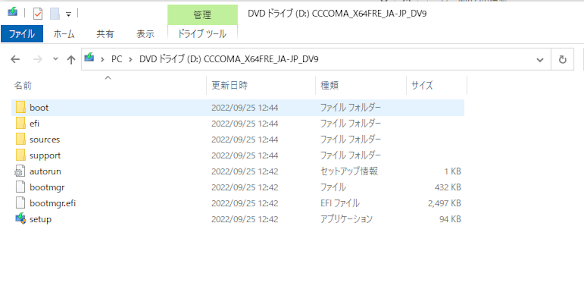




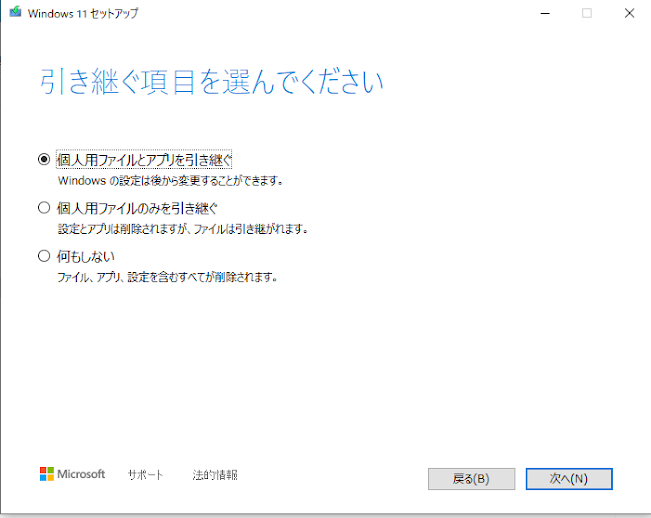
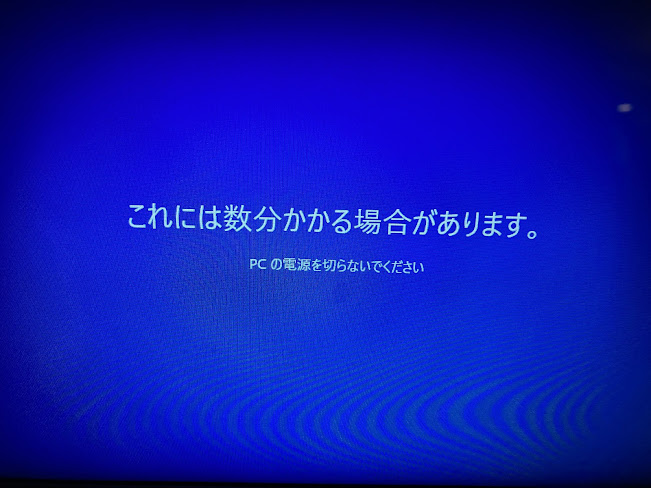
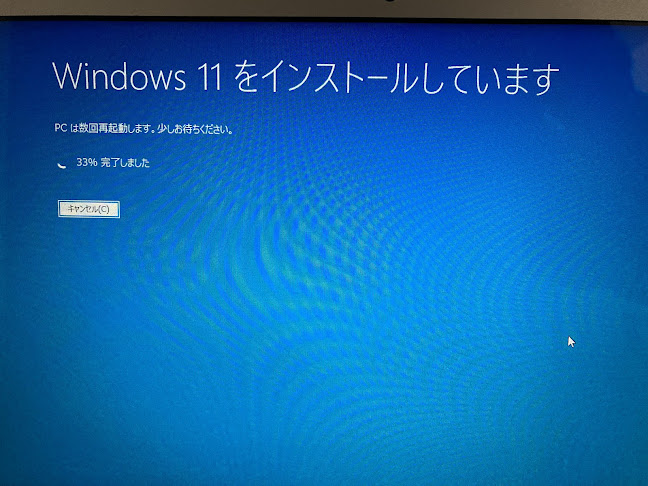

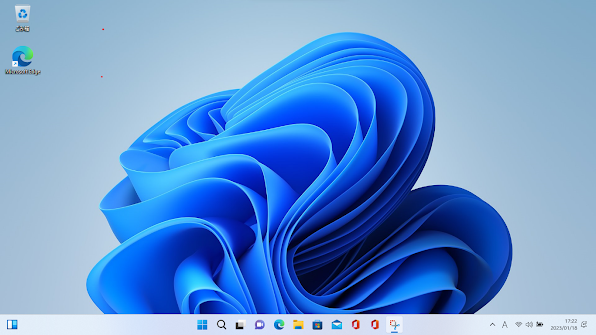

0 件のコメント:
コメントを投稿